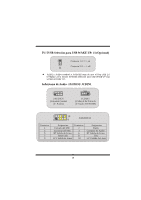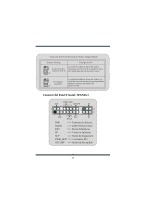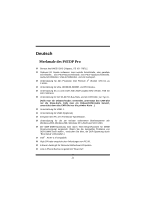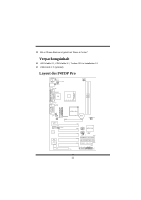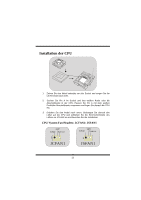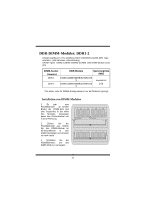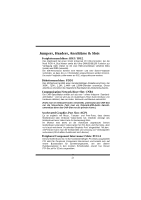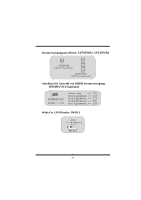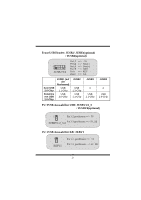Biostar P4TDP PRO P4TDP Pro user's manual - Page 25
Installation der CPU
 |
View all Biostar P4TDP PRO manuals
Add to My Manuals
Save this manual to your list of manuals |
Page 25 highlights
Installation der CPU CPU 1. Ziehen Sie den Hebel seitwärts von der Sockel und neigen Sie ihn um 90-Grad nach oben. 2. Suchen Sie Pin A im Sockel und den weißen Punkt oder die Abschnittkante in der CPU. Passen Sie Pin A mit dem weißen Punkt/der Abschnittkante zusammen und legen Sie danach die CPU ein. 3. Drücken Sie den Hebel nach unten. Befestigen Sie danach den Lüfter auf die CPU und schließen Sie die Stromschnittstelle des Lüfters an JCFAN1 an und beenden Sie die Installation. CPU/ System Fan Headers: JCFAN1/ JSFAN1 12V GND Sensor 1 JCFAN1 12V GND Sensor 1 JSFAN1 23

23
Installation der CPU
1.
Ziehen Sie den Hebel seitwärts von der Sockel und neigen Sie ihn
um 90-Grad nach oben.
2.
Suchen Sie Pin A im Sockel und den weißen Punkt oder die
Abschnittkante in der CPU. Passen Sie Pin A mit dem weißen
Punkt/der Abschnittkante zusammen und legen Sie danach die CPU
ein.
3.
Drücken Sie den Hebel nach unten. Befestigen Sie danach den
Lüfter auf die CPU und schließen Sie die Stromschnittstelle des
Lüfters an JCFAN1 an und beenden Sie die Installation.
CPU/ System Fan Headers: JCFAN1/ JSFAN1
JCFAN1
JSFAN1
GND
12V
Sensor
1
GND
12V
Sensor
1
CPU